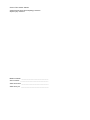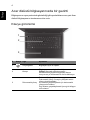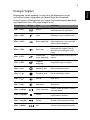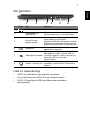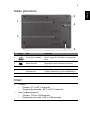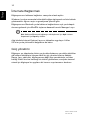Aspire Dizüstü Serisi
Hızlı Başlama Kılavuzu
Ürün kaydı
Ürününüzü ilk kez kullanırken, hemen kayıt olmanız önerilir. Böylece aşağıdaki gibi bazı
faydalı yerlere erişim sağlayabileceksiniz:
• Eğitimli bir temsilciden hızlı hizmet alımı.
• Acer topluluğuna üyelik: promosyonlar alın ve müşteri anketlerine katılın.
• Acer'dan en yeni haberler.
Acele edin ve kaydolun, diğer avantajlar sizi bekliyor!
Nasıl kaydolursunuz
Acer ürününüzü kaydettirmek için lütfen www.acer.com'u ziyaret edin. Ülkenizi seçin,
ÜRÜN KAYDI'nı tıklatın ve verilen talimatları uygulayın.
Kurulum sırasında da ürününüzü kaydettirmeniz istenecek. Masaüstündeki Kayıt
simgesini de çift tıklatabilirsiniz.
Ürün kaydınızı aldıktan sonra güvenilir bir yerde saklamanız istenen bir onay epostası
alacaksınız.
Acer Aksesuarları Alma
Acer'ın garanti uzatma programı ve Dizüstü bilgisayar aksesuarlarının çevrimiçi satın
alınabileceğini size bildirmekten memnuniyet duyarız. store.acer.com adresindeki
çevrimiçi mağazamızı ziyaret edin ve aradıklarınızı bulun.
Acer mağazası kademeli olarak hizmete açılmaktadır ve maalesef bazı bölgelerde
kullanılamıyor olabilir. Lütfen ülkenizde ne zaman hizmet vereceğini görmek için sık
kontrol edin.

Model numarası: ________________________________
Seri numarası: _________________________________
Satın alma tarihi: ________________________________
Satın alma yeri:
_________________________________
© 2012 Tüm Hakları Saklıdır.
Aspire Dizüstü Serisi Hızlı Başlangıç Kılavuzu
Orijinal Çıkış: 04/2012

3
Türkçe
İlk Yapılacaklar
Taşınabilir bilgisayar ihtiyacınızı karşılamak için Acer dizüstü bilgisayarı
tercih ettiğiniz için teşekkür ederiz.
Kılavuzlarınız
Acer dizüstü bilgisayarı kullanırken size yardımcı olması için bir dizi kılavuz
tasarladık:
İlk olarak Ayar Posteri bilgisayarınızı ayarlamanıza yardımcı olur.
Hızlı Başlama Kılavuzu size yeni bilgisayarınızın temel özelliklerini ve
işlevlerini tanıtır.
Bilgisayarınızın, daha üretken olmanızı sağlamasına nasıl yardımcı
olabileceği ile ilgili daha fazla bilgi için lütfen Aspire Kullanım Kılavuzu'na
bakın. Aspire Kullanım Kılavuzu, yeni bilgisayarınızla ilgili yararlı bilgiler
içerir. Klavyeyi kullanma, Ses vs. gibi temel konular içermektedir.
Bu kılavuz sistem hizmet programları, veri düzeltme, genişletme
seçenekleri ve arıza giderme üzerine detaylı bilgiler içermektedir. Buna ek
olarak bilgisayarınızla ilgili garanti bilgileri, genel kuralları ve güvenlik
uyarılarını içerir.
Ulaşmak için şu adımları izleyin:
1 Başlat > Tüm Programlar > AcerSystem'e tıklayın.
2 AcerSystem User Guide'na tıklayın.

4
Türkçe
Acer dizüstü bilgisayarınızda bir gezinti
Bilgisayarınızı ayar posterinde gösterildiği gibi ayarladıktan sonra yeni Acer
dizüstü bilgisayarınızı tanıtmamıza izin verin.
Klavye görünümü
# Simge Öğe Açıklama
1 Güç düğmesi Bilgisayarı açar ve kapatır.
2Klavye
Bilgisayarınıza veri girebilmek için.
Dikkat: Klavyede soğutma amaçlı
havalandırma girişleri olduğundan klavye
koruyucusu ya da benzeri bir örtü kullanmayın.
3 Dokunmatik yüzey
Dokunmatik yüzey işaretleme aygıtı.
Dokunmatik yüzey ve seçim yüzeyleri tek bir
yüzey oluşturmaktadır.
Sol tıklama gerçekleştirmek için dokunmatik
yüzeye sıkıca basın.
Sağ tıklama gerçekleştirmek için sağ alt köşeye
sıkıca basın.
1
2
3

5
Türkçe
Kısayol Tuşları
Bilgisayarda, ekran parlaklığı ve ses çıkışı gibi bilgisayarın birçok
kontrolüne erişimin sağlanması için faydalı tuşlar yer almaktadır.
Kısayol tuşlarını etkinleştirmek için, kısayol tuş kombinasyonundaki diğer
tuşa basmadan önce <Fn> tuşuna basılı tutun.
Kısayol tuşu Simge İşlev Açıklama
<Fn> + <F3> İletişim
Bilgisayarın iletişim aygıtlarını
etkinleştirir/devre dışı bırakır.
<Fn> + <F4> Uyku Bilgisayarı Uyku moduna sokar.
<Fn> + <F5> Ekran değişikliği
Görüntü ekranı, harici monitör
(eğer bağlıysa) ve ikisi arasında
ekran çıktısını değiştirir.
<Fn> + <F6> Ekran boş
Görüntü ekran arka ışığını, güçten
kazanmak için kapatır. Geriye
dönmek için herhangi bir tuşa
basın.
<Fn> + <F7>
Dokunmatik
yüzey değişikliği
Dahili dokunmatik yüzeyi açar ve
kapatır.
<Fn> + <F8>
Hoparlör
değişikliği
Hoparlörleri açar ve kapatır.
<Fn> + < >
Parlaklığı artır Ekran parlaklığını artırır.
<Fn> + < >
Parlaklığı azalt Ekran parlaklığını azaltır.
<Fn> + < >
Ses aç Sesi artırır.
<Fn> + < >
Ses kapat Sesi azaltır.
<Fn> + <Giriş> Yürüt / Duraklat
Seçilen ortam dosyasını oynatın
veya duraklatın.
<Fn> + <Pg Up> Durdur
Seçilen ortam dosyasının
oynatılmasını durdurur.
<Fn> + <Pg Dn> Önceki Önceki ortam dosyasına döner.
<Fn> + <Bitir> İleri Sonraki ortam dosyasına geçer.

6
Türkçe
Ekran görünümü
# Simge Öğe Açıklama
1 Webcam
Görüntülü iletişim için video kamera.
Web kamerasının yanında bir ışık, web
kamerasının etkin olduğunu gösterir.
2 Ekran Bilgisayarın çıkışını gösterir.
3 Mikrofon Ses kaydı için dahili mikrofon.
4
2’si bir arada kart
okuyucu
Secure Digital (SD ya da SDHC) ya da
MultiMediaCard (MMC) kartlarını kabul eder.
Not: Kartı çıkartmak için yavaşça
yuvasından dışarı çekin.
5
Güç göstergesi Bilgisayarın güç durumunu gösterir.
Pil göstergesi
Pil durumunu gösterir.
Şarj oluyor: Pil şarj olurken ışık kehribar
renginde yanar.
Tamamen şarj oldu: Işık mavidir.
1
2
3
45

7
Türkçe
Sol görünüm
USB 3.0 hakkında bilgi
• USB 3.0 ya da daha önceki aygıtlarla uyumludur.
• En iyi performans için USB 3.0 onaylı cihazlar kullanın.
• USB 3.0 (SuperSpeed USB) spesifikasyonları tarafından
tanımlanmı ştır.
# Simge Öğe Açıklama
1 DC-in jakı AC adaptöre bağlanır.
2
Havalandırma ve
soğutma fanı
Bilgisayarın serin kalmasını sağlar.
Açıklığı kapatmayın ya da engellemeyin.
3
LAN/VGA ortak
bağlantı noktası
Tek yerden çevrimiçi olmayı ve harici bir
ekran bağlamayı kolaylaştırır.
Sağlanan LAN/VGA ortak kablosu cihazlar
açıkken takıp çıkarılabilir. Böylece dizüstü
bilgisayar açıkken bile takıp çıkartabilirsiniz.
4 HDMI portu
Yüksek çözünürlüklü dijital video
bağlantılarını destekler.
5 USB bağlantı noktaları
USB aygıtlarına bağlan
ır.
Eğer bağlantı noktası siyahsa, USB 2.0
uyumludur, bağlantı noktası maviyse aynı
zamanda USB 3.0 uyumludur
(aşağıya bakın).
6Kulaklık / hoparlör jakı
Ses aygıtlarına (örneğin, hoparlörler,
kulaklıklar) ya da mikrofonlu kulaklıklara
bağlanır.
2
6
1 3 54

8
Türkçe
Sağ görünüm
# Simge Öğe Açıklama
1 Optik sürücü
Dahili optik sürücü; CD’leri veya DVD’leri
kabul eder.
2
Optik sürücü erişim
göstergesi
Optik sürücü etkinken yanar.
3
Optik sürücü çıkarma
tuşu
Optik diski sürücüden çıkarır.
4
Acil durum çıkarma
yuvası
Bilgisayar kapandığında optik sürücü tepsisini
çıkarır.
Optik sürücü tepsisini çıkartmak için
düzleştirilmiş bir kağıt ataşını dikkatlice
sokun.
5
Kensington kilit
yuvası
Kensington-uyumlu bilgisayar güvenlik
kilidine bağlar.
Bilgisayar güvenlik kilidi kablosunu, masa ya
da kilitli bir çekmecenin tutacağı gibi hareket
etmeyen bir nesnenin etrafına dolayın.
Kilidi çentiğe sokun ve kilidi kapamak için
anahtarı çevirin.
Bazı anahtarsız modeller de mevcuttur.
1 32 54

9
Türkçe
Taban görünümü
Ortam
# Simge Öğe Açıklama
1 Pil çıkarma mandalı
Çıkartılabilmesi için pili serbest duruma
getirir. Uygun bir alet takın ve kaydırarak
açın.
2 Bellek bölmesi Bilgisayarın ana hafızasını barındırır.
3 Pil bölmesi Bilgisayar pil takımının yeridir.
4
Havalandırma ve
soğutma fanı
Bilgisayarın serin kalmasını sağlar.
Açıklığı kapatmayın ya da engellemeyin.
5 Hoparlörler Stereo ses çıkışı sağlar.
• Sıcaklık:
• Çalışma: 5°C ila 35°C arasında
• Çalışmadığı durumda: -20°C ila 65°C arasında
• Nem (yoğunlaşmayan):
• Çalışma: %20 ila %80 arasında
• Çalışmadığı durumda: %20 ila %80 arasında
3
1
2
4
5

10
Türkçe
İnternete Bağlanmak
Bilgisayarınızın kablosuz bağlantısı varsayılan olarak açıktır.
Windows, kurulum sırasında kullanılabilir ağları algılayacak ve liste halinde
gösterecektir. Ağınızı seçin ve gerekiyorsa şifrenizi girin.
Bilgisayarınızın Bluetooth ya da kablosuz bağlantılarını açık ya da kapalı
duruma getirmek için <Fn+F3> tuşlarına basarak Launch Manager'ı açın.
Not: Kablosuz/Bluetooth bağlantıyı etkinleştirmek için Açık'ı tıklatın.
Kapatmak için Kapalı'yı tıklatın.
Aksi takdirde Internet Explorer'i açın ve talimatları uygulayın. Lütfen
ISP'nize ya da yönlendirici belgelerine de bakın.
Güç yönetimi
Bilgisayar, şu cihazlardan birinin ya da daha fazlasının yer aldığı etkinlikler
gibi sistem etkinliklerini izleyen dahili bir güç yönetim birimine sahiptir:
klavye, fare, sabit disk, bilgisayarınıza bağlı olan çevrebirimler ve video
belleği. Belirli bir süre herhangi bir aktivite görülmezse, enerjiden tasarruf
etmek için bilgisayar bu aygıtların bir kısmını veya tamamını durdurur.
Part no.: NC.M1711.016
Ver.: 02.01.03
-
 1
1
-
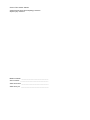 2
2
-
 3
3
-
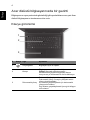 4
4
-
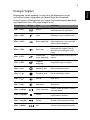 5
5
-
 6
6
-
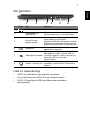 7
7
-
 8
8
-
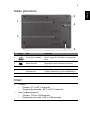 9
9
-
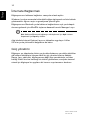 10
10
Acer Aspire V5-431G Hızlı başlangıç Kılavuzu
- Tip
- Hızlı başlangıç Kılavuzu
- Bu kılavuz için de uygundur
İlgili Makaleler
-
Acer Aspire E1-571G Hızlı başlangıç Kılavuzu
-
Acer Aspire V5-551 Hızlı başlangıç Kılavuzu
-
Acer Aspire M3-481 Hızlı başlangıç Kılavuzu
-
Acer Aspire EC-471G Hızlı başlangıç Kılavuzu
-
Acer Aspire M5-481TG Hızlı başlangıç Kılavuzu
-
Acer Aspire M5-581TG Hızlı başlangıç Kılavuzu
-
Acer Aspire M3-581T Hızlı başlangıç Kılavuzu
-
Acer Aspire E1-422G Hızlı başlangıç Kılavuzu
-
Acer Aspire E1-522 Hızlı başlangıç Kılavuzu
-
Acer TravelMate P273-M Hızlı başlangıç Kılavuzu